Passat (B8) – Activer l’attelage remorque (retrofit)


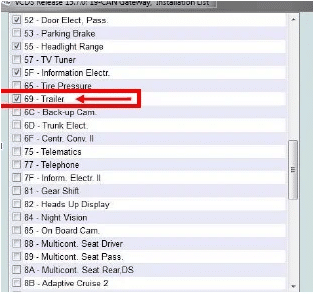
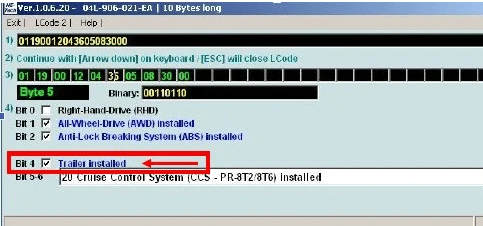
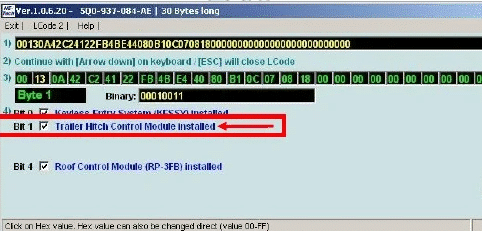
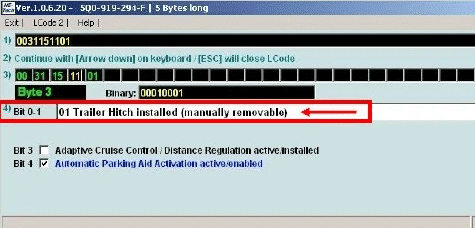
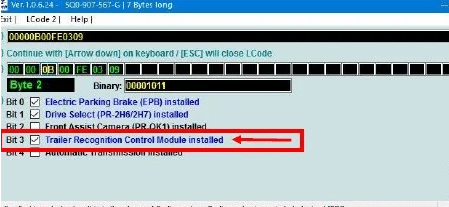
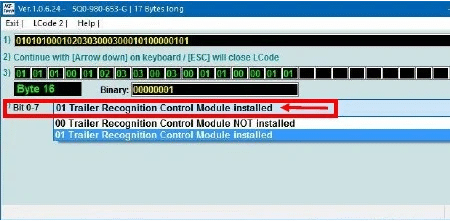

Objective : Activer l’attelage de remorque en seconde monte (rééquipement attelage/remorque).
Attention ! La modification dans l’unité de commande moteur 01 n’est pas prise en compte pour certains modèles. Dans ce cas, le codage peut être omis. Les unités de contrôle non installées peuvent également être ignorées. Il est important de noter que certaines étapes du codage doivent être effectuées selon les références des pièces installées (caméra).

Attention !! Il est ici question de réaliser jusqu’à 12 lignes de codage au maximum, en fonction de vos modules installés, la plupart des calculateurs nécessitant un codage long avec « trailer » à activer !
Procedure :
1 – Avec le moteur éteint et le contact coupé, branchez votre câble officiel VAG-COM VCDS has
l’ordinateur puis connectez l’autre extrémité à la prise diagnostique de votre véhicule.
2 – Mettez le contact puis lancez le programme VCDS.
Line 1 :
3 - Click on " Select » then on “ 19 – CAN Gateway ».
4 – Sélectionnez « Installation List »
5 – Cochez : « 69 – Trailer » dans la liste
6 – Enregistrez le codage
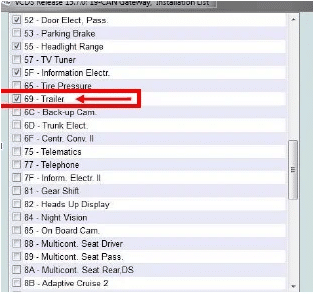
Ligne 2 :
3 - Click on " Select » then on “ 01 – Moteur ».
4 – Cliquez sur » Coding – 07 » then on “ Long Coding Assistant »
5 – Choose the byte “ 05 »
Then check the Bit “ 4 » : « Trailer installed »
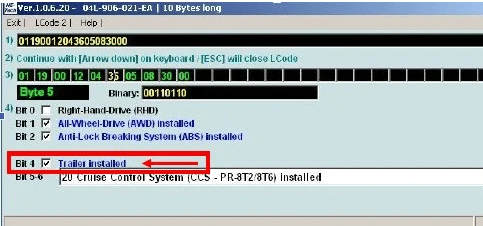
Ligne 3 :
3 - Click on " Select » then on “ 09 – Centrale électrique ».
Pour centrale électrique avec codage :
4 - Click on " Coding – 07 » then on “ Long Coding Assistant »
5 – Choose the byte “ 01 »
Puis dans ce menu déroulant, sélectionnez « 01 Trailer Connector Diagnosis active ».
Ou l’octet « 01 » cochez Bit 1 “ Trailer Hitch Control Module Installed ».
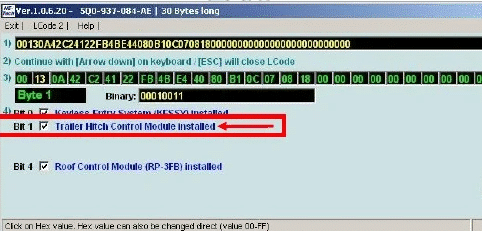
Pour centrale électrique sans codage :
4 - Click on " Security Access – 16 » puis tapez le code « 31347 »
5 - Click on " Adaptation – 10 ».
6 – Dans le menu déroulant en haut de page, sélectionnez « Networking trailer connection device »
7 – Plus bas sur cette page, dans le second menu déroulant, choisissez « built in » puis validez.
Ligne 4 :
3 - Click on " Select » then on “ 03 – Frein ABS ».
4 - Click on " Security Access – 16 » puis tapez le code « 24990 »
5 - Click on " Adaptation – 10 ».
6 – Dans le menu déroulant en haut de page, choisissez « trailer stabilization »
7 – Plus bas sur cette page, dans le second menu déroulant, choisissez « Activated » puis validez.
Ligne 5 :
3 - Click on " Select » then on “ 10 – Assistance parking ».
4 - Click on " Security Access – 16 » puis tapez le code « 71679 » (code en option)
5 – Cliquez sur » Coding – 07 » then on “ Long Coding Assistant »
6 – Choose the byte “ 03 »
Puis cochez le Bit 0-1 « 01 Trailer Hitch installed (manually removable) »
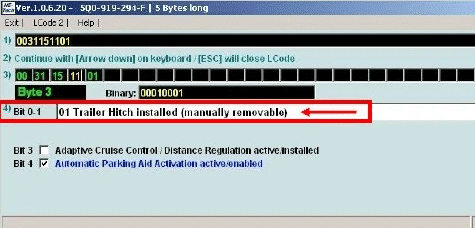
Ligne 6 :
3 - Click on " Select » then on “ 13 – Auto Dist. Reg. ».
4 - Click on " Security Access – 16 » puis tapez le code « 14117 » ou « 20103 »
5 – Cliquez sur » Coding – 07 » then on “ Long Coding Assistant »
6 – Choose the byte “ 02 » (caméra 5Q0) ou « 03 » (caméra 2Q0/3Q0)
Puis cochez le Bit 3 « Trailer Recognition Control Module installed »
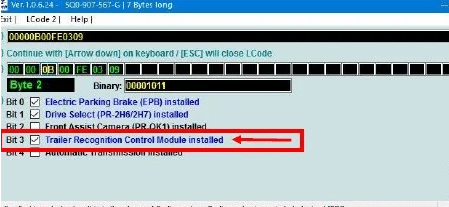
Ligne 7 :
3 - Click on " Select » then on “ 34 – Correcteur d’assiette. ».
4 – Cliquez sur » Coding – 07 » then on “ Long Coding Assistant »
5 – Choose the byte “ 00 »
Puis cochez le bit 7 (« remorque, 0 = non installée / 1 = installée »)
Ligne 8 :
3 - Click on " Select » then on “ 3C – Aide au changement de voie ».
4 – Cliquez sur » Coding – 07 » then on “ Long Coding Assistant »
5 – Choose the byte “ 02 » (caméra 5Q0) ou « 00 » (caméra 2Q0/3Q0)
Puis cochez le Bit 4-7 « 10 ou 20 ECU pour barre de traction, avec ECU pour barre de traction »
Ligne 9 :
3 - Click on " Select » then on “ 6C – Caméra de recul ».
4 – Cliquez sur » Coding – 07 » then on “ Long Coding Assistant »
5 – Choose the byte “ 04 »
Puis cochez le bit 0 (« équipement_ahk, installé »)
Ligne 10 :
3 - Click on " Select » then on “ 6D – Hayon électrique ».
4 – Cliquez sur » Coding – 07 » then on “ Long Coding Assistant »
5 – Choose the byte “ 01 »
Puis cochez le bit 7 (« remorque, 0 = non installée / 1 = installée »)
Ligne 11 :
3 - Click on " Select » then on “ A5 – Assistance à la conduite avant. ».
4 - Click on " Security Access – 16 » puis tapez le code « 20103 »
5 – Cliquez sur » Coding – 07 » then on “ Long Coding Assistant »
6 – Attention choisissez la ligne selon votre référence de caméra !
Choisissez l’octet « 16 » (Caméra 5Q0)
Puis cochez le bit 0-7 « 01 module de contrôle de remorque, installé »
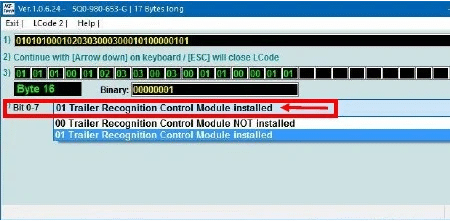
OU
Choisissez l’octet « 11 » (Caméra 3Q0)
Puis cochez le bit 0 (« AAG, 0 = non codé / 1 = codé »)
OU
Choisissez l’octet « 05 » (Caméra 2Q0)
Puis cochez le bit 4 (« AAG, 0 = non codé / 1 = codé »)
Ligne 12 :
3 - Click on " Select » then on “ 69 – Remorque ».
4 – Cliquez sur » Coding – 07 » then on “ Long Coding Assistant »
5 – Choose the byte “ 01 »
Puis cochez le Bit 0-3 « 01 Diagnostic de la ligne vers la prise, actif »
Choisissez l’octet « 03 »
Puis cochez le Bit 0-3 « 01 Sortie Terminal 30 (broche 9 de la prise), activée »
OU
Choisissez l’octet « 04 »
Puis co


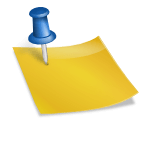










Leave a Reply